虽然我们大家都知道win10这款系统延续着win8开始的快速启动程序,但是有些用户还是不知道怎么应该在哪里设置win10快速启动程序的。那么我们应该怎么设置这个功能呢?下面来小编就来说说win10怎么功能快速启动。
在win10这款微系统发布了之后,有着许多用户都纷纷的更换上了这款最新的win10微系统。因为它不仅新增加了许多的功能,并且win10还延续了win8开始的快速启动等其他等其他功能。今天小编就来给你说说如何设置win10快速启动这个问题的解决方法。
1,鼠标右键点击“此电脑”,选择“属性”
设置步骤电脑图解1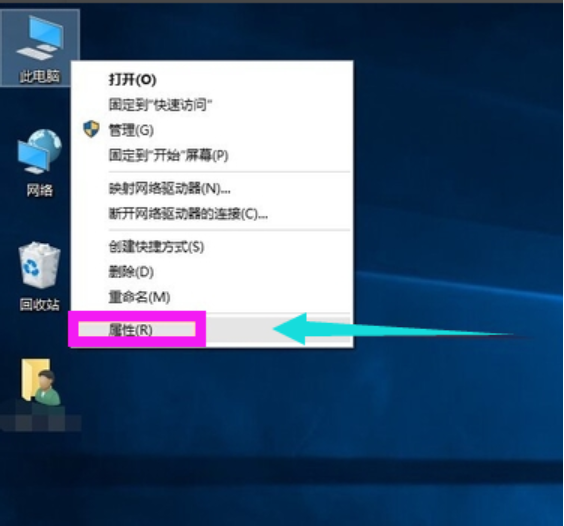
2,选择左上角“控制面板主页”进入
win10电脑图解2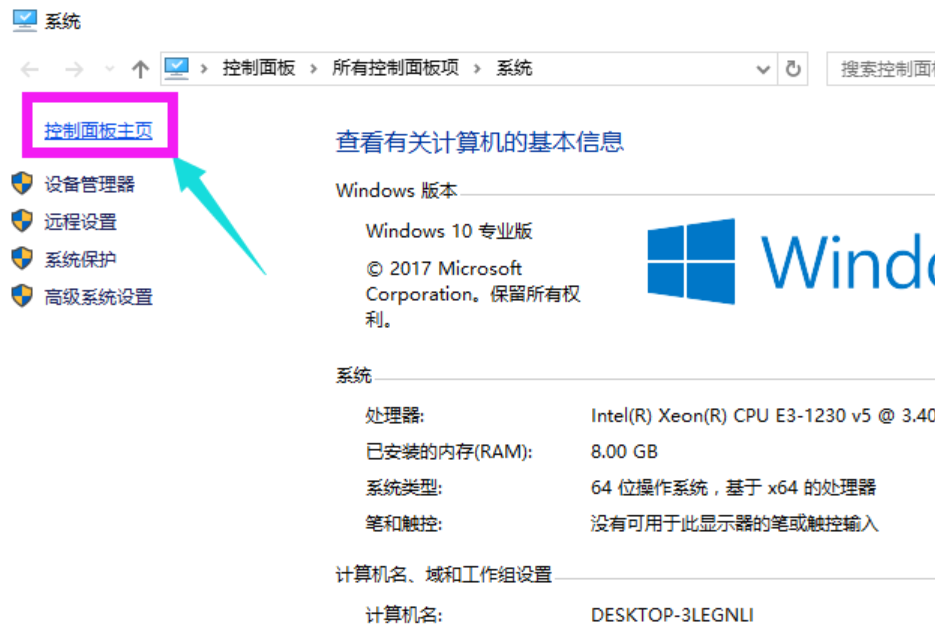
3,选择点击“系统安全选项”进入
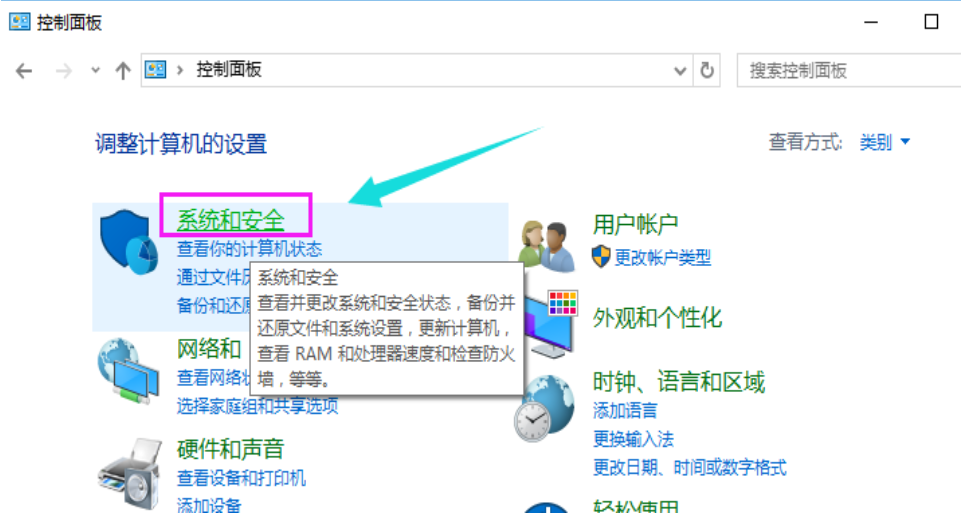
win10快速启动电脑图解3
4,点击“电源选项”进入下一步
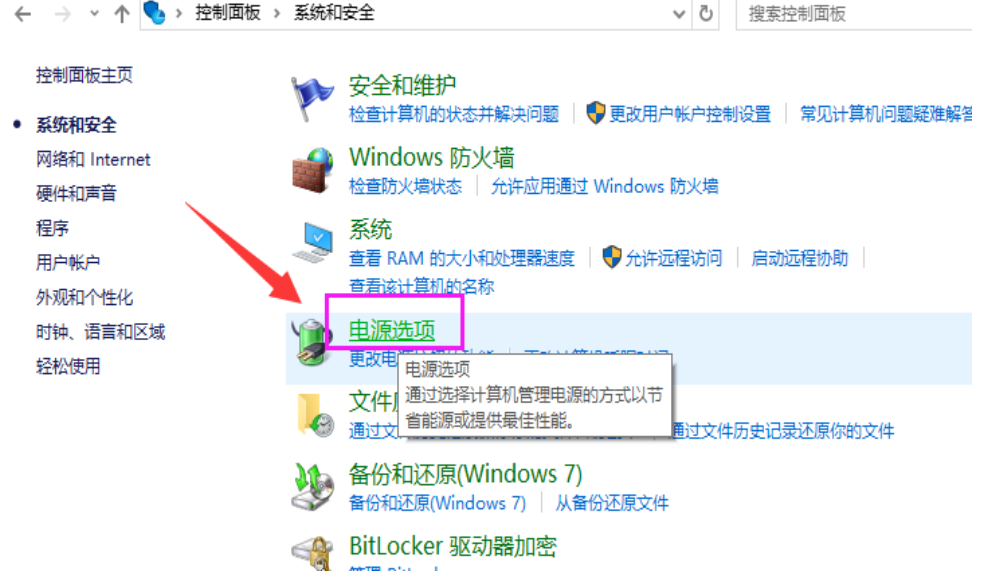
win10快速启动电脑图解4
5,点击“选择电源按钮功能”选项
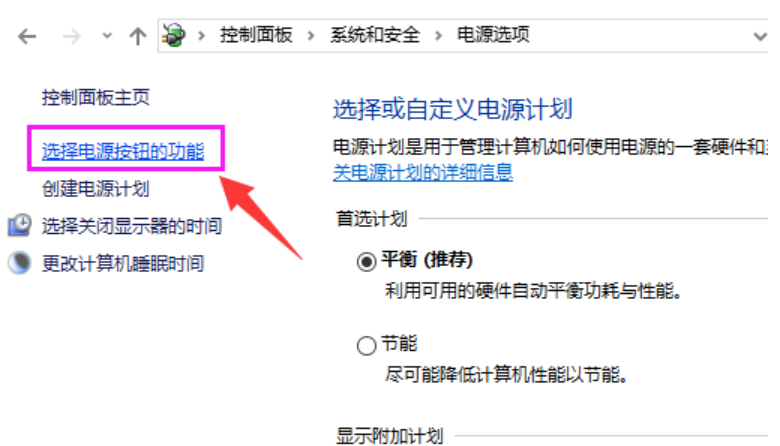
设置步骤电脑图解5
6,点击上方“更改当前不可用设置”链接
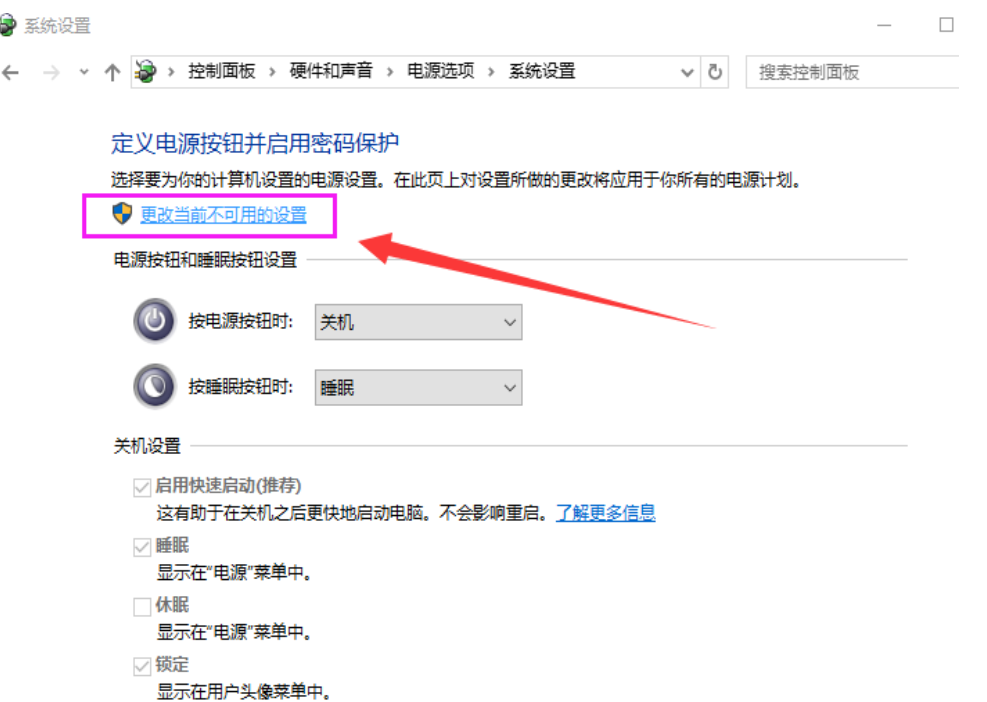
设置步骤电脑图解6
Copyright ©2018-2023 www.958358.com 粤ICP备19111771号-7 增值电信业务经营许可证 粤B2-20231006